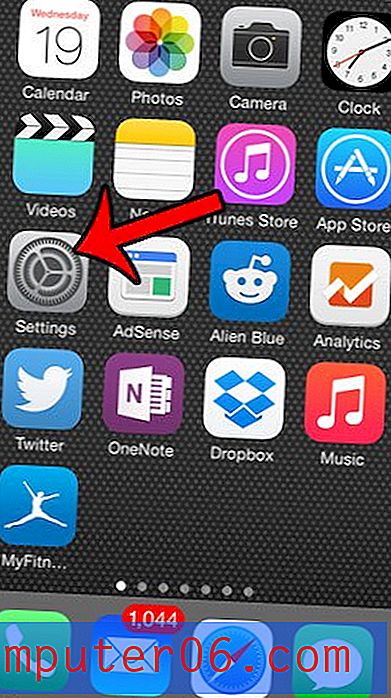Slik endrer du tastaturordren på en iPhone
IPhone kommer med mange tastaturalternativer som standard. Du kan installere flere tastaturer på andre språk, og deretter trykke på kloden eller ABC-ikonet på tastaturet for å veksle mellom de forskjellige tastaturene.
Men det er fullt mulig å ha mer enn to tastaturer på din iPhone, selv om du bare snakker ett språk. Og det å sykle gjennom et mindre brukt tastatur med jevne mellomrom kan være kjedelig, slik at du kanskje leter etter en måte å endre rekkefølgen på tastaturene på iPhone-en din. Guiden vår nedenfor viser deg hvor du kan gå i Innstillinger-menyen for å oppnå dette.
Endre rekkefølgen på tastaturene på iPhone
Trinnene i denne artikkelen ble utført ved hjelp av en iPhone 7 Plus, i iOS 10.2.
Trinn 1: Åpne Innstillinger- menyen.

Trinn 2: Velg alternativet Generelt .
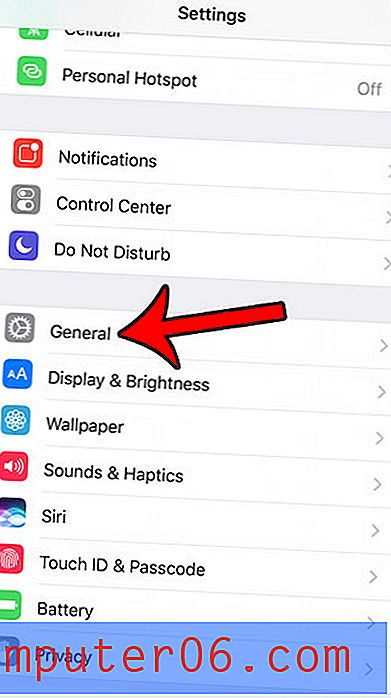
Trinn 3: Bla ned og trykk på tastaturelementet .
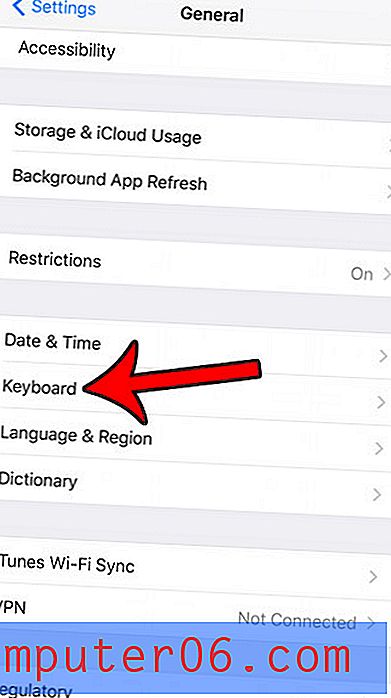
Trinn 4: Trykk på tastatur- knappen øverst på skjermen.
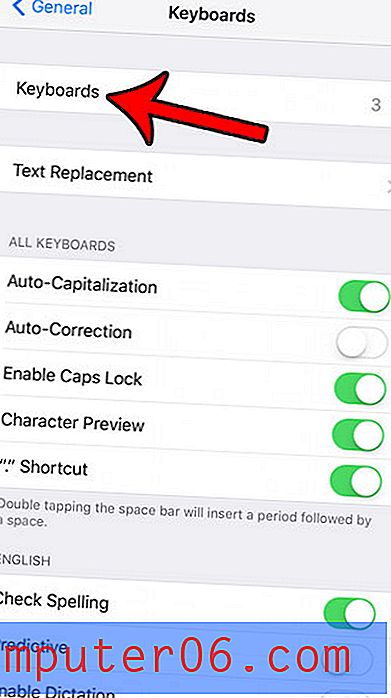
Trinn 5: Trykk på Rediger- knappen øverst til høyre på skjermen.
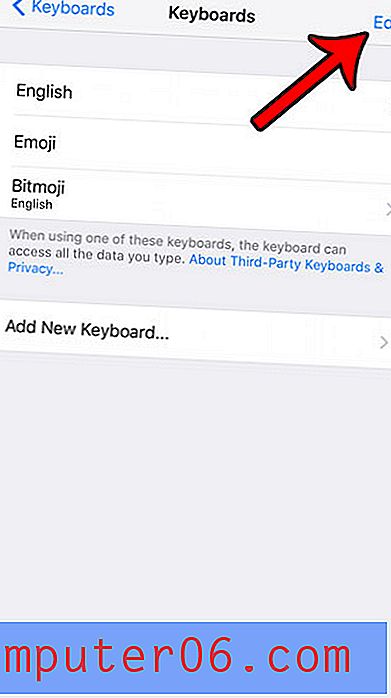
Trinn 6: Trykk på de tre linjene i høyre ende av et av de listede tastaturene, og dra det tastaturet til ønsket rekkefølge på listen. gjenta denne prosessen for alle andre tastaturer du ønsker å flytte. Trykk på Done- knappen øverst til høyre på skjermen.
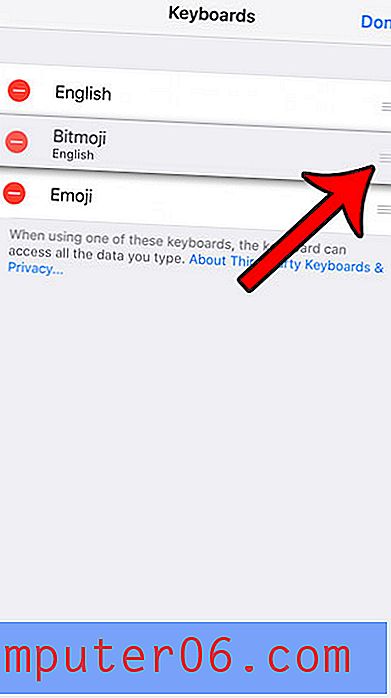
Hvis du nå trykker og holder på klodeikonet nederst til venstre på skjermen, vil tastaturene dine bli oppført i den rekkefølgen du nettopp spesifiserte. Hvis du trykker på kloden i stedet for å holde på den, vil du bla gjennom tastaturene i den rekkefølgen du valgte.
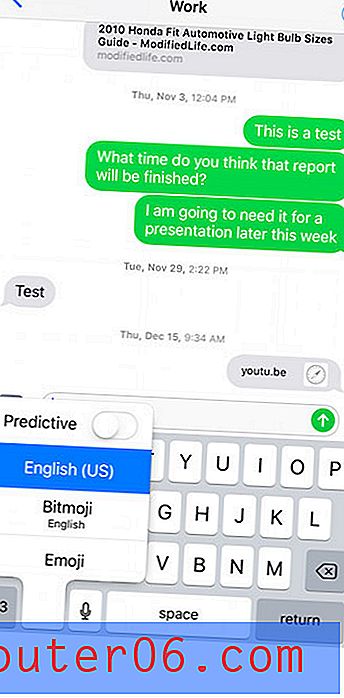 Er det informasjon som ville være lettere å jobbe med hvis du kan kopiere og lime inn fra tidligere notater, tekstmeldinger, e-postmeldinger eller webside? Lær hvordan du kopierer og limer inn på iPhone og gjør det litt enklere å utføre noen oppgaver på enheten din.
Er det informasjon som ville være lettere å jobbe med hvis du kan kopiere og lime inn fra tidligere notater, tekstmeldinger, e-postmeldinger eller webside? Lær hvordan du kopierer og limer inn på iPhone og gjør det litt enklere å utføre noen oppgaver på enheten din.